Grupy: Różnice pomiędzy wersjami
Z Motława
| Linia 1: | Linia 1: | ||
{{PracaWre}} | {{PracaWre}} | ||
| + | |||
| + | Wyróżniamy trzy rodzaje grup: | ||
| + | |||
| + | * '''Grupy''' - to w nich ustawia się uprawniania. | ||
| + | * '''Moduły i Aplikacje''' - za ich pomocą ustawia się dostęp do poszczególnych aplikacji. | ||
| + | * ''' Grupy znacznikowe''' -umożliwiające widoczność wybranych dokumentów. | ||
Każdy użytkownik z definicji należy do grupy '''Wszyscy'''. Pozostałe grupy zwiększające uprawnienia (np. Kadry, Zarząd) lub grupy umożliwiające widoczność wybranych dokumentów (grupy znacznikowe) przypisuje użytkownikowi odpowiedzialna za to osoba mająca odpowiednie uprawnienia. | Każdy użytkownik z definicji należy do grupy '''Wszyscy'''. Pozostałe grupy zwiększające uprawnienia (np. Kadry, Zarząd) lub grupy umożliwiające widoczność wybranych dokumentów (grupy znacznikowe) przypisuje użytkownikowi odpowiedzialna za to osoba mająca odpowiednie uprawnienia. | ||
| Linia 17: | Linia 23: | ||
<center> | <center> | ||
| − | [[image:grupa_uprawnienia.jpg| | + | [[image:grupa_uprawnienia.jpg|720px]]<br></center> |
| + | |||
| + | |||
| + | Uprawnienia można zsynchronizować korzystając z opcji: | ||
| + | * '''Dodaj uprawnienie''' | ||
| + | * '''Pobierz od użytkownika''' | ||
| + | * '''Pobierz od grupy''' | ||
| + | |||
| + | Po zsynchronizowaniu należy ustawić odpowiedni poziom uprawnień. | ||
Wersja z 07:50, 24 sie 2021
| Ten artykuł jest w trakcie tworzenia, nie wszystkie odnośniki mogą działać poprawnie lub być rozwinięte Możesz nam pomóc przy rozbudowie dokumentacji systemu - zobacz jak możesz tego dokonać |
Wyróżniamy trzy rodzaje grup:
- Grupy - to w nich ustawia się uprawniania.
- Moduły i Aplikacje - za ich pomocą ustawia się dostęp do poszczególnych aplikacji.
- Grupy znacznikowe -umożliwiające widoczność wybranych dokumentów.
Każdy użytkownik z definicji należy do grupy Wszyscy. Pozostałe grupy zwiększające uprawnienia (np. Kadry, Zarząd) lub grupy umożliwiające widoczność wybranych dokumentów (grupy znacznikowe) przypisuje użytkownikowi odpowiedzialna za to osoba mająca odpowiednie uprawnienia.
Aby sprawdzić, do jakich grup należy użytkownik należy:
- uruchomić program 'Aplikacja www Centrum Int.Net
- przejść do opcji Użytkownicy, osoby, grupy
- wybrać odpowiedniego użytkownika
- wybrać opcję Edytuj
- W tym miejscu można użytkownikowi przypisać grupę lub go z niej usunąć.
Ustawienia uprawnień w grupie odbywa się na takiej samej zasadzie, jak w przypadku indywidualnych uprawnień użytkowników.
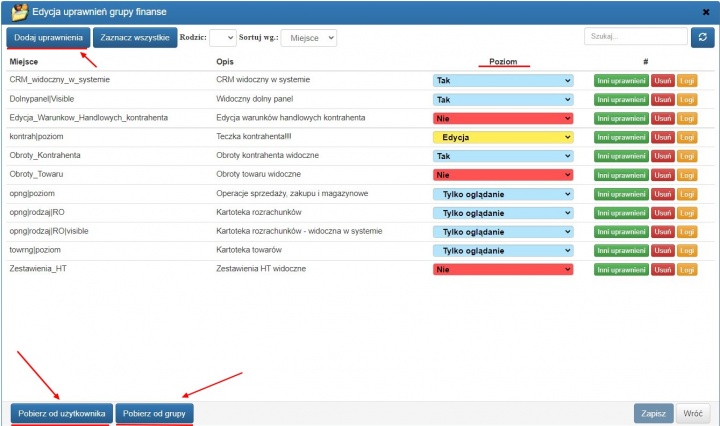
Uprawnienia można zsynchronizować korzystając z opcji:
- Dodaj uprawnienie
- Pobierz od użytkownika
- Pobierz od grupy
Po zsynchronizowaniu należy ustawić odpowiedni poziom uprawnień.